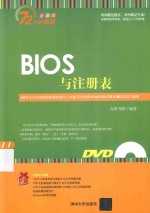
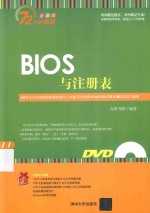
72小时精通 BIOS与注册表PDF电子书下载
- 电子书积分:12 积分如何计算积分?
- 作 者:九州书源编著
- 出 版 社:北京:清华大学出版社
- 出版年份:2015
- ISBN:9787302378259
- 页数:314 页
第1章 BIOS与注册表入门 1
1.1认识BIOS与CMOS 2
学习1小时 2
1.1.1什么是BIOS 2
1. BIOS的种类 2
2. BIOS的品牌 2
3. BIOS的作用 3
1.1.2什么是CMOS 4
1. CMOS与BIOS的联系 4
2. CMOS与BIOS的区别 4
1.1.3进入和退出BIOS设置界面 4
1.进入BIOS设置界面 5
2.保存与退出BIOS 5
1.1.4认识Phoenix-Award BIOS 8
1.认识Phoenix-Award BIOS设置界面 8
2. BIOS的主要菜单设置项 9
3. BIOS设置界面的操作方法 12
1.1.5认识AMI BIOS和Award BIOS 13
1. AMI BIOS 13
2. Award BIOS 13
1.1.6认识Phoenix BIOS 14
1.1.7认识EFI BIOS 15
1. EFI BIOS的主要特点 15
2. EFI BIOS的作用 16
3. EFI图形界面 16
4.查看信息显示区和BIOS设置区 16
1.2认识注册表 17
学习1小时 17
1.2.1什么是注册表 17
1.注册表的特点 18
2.注册表的功能 18
1.2.2注册表的工作原理 18
1.2.3注册表的保存位置及逻辑结构 19
1.2.4了解注册表编辑器的基本知识 19
1.打开注册表编辑器 19
2.注册表的根键和子键 20
1.2.5注册表的基本编辑与管理 25
1.查看键和键值 25
2.查找子键、键值项和键值 25
3.新建子键及键值项 26
4.重命名子键及键值项 27
5.删除子键和键值项 28
6.设置注册表权限 29
1.3练习1小时 30
1.进入并退出Phoenix-Award BIOS设置界面 30
2.新建子键及键值项 30
第2章 设置传统的Phoenix-Award BIOS 31
2.1设置标准BIOS 32
学习1小时 32
2.1.1设置日期和时间 32
2.1.2设置硬盘参数 33
2.1.3设置显卡类型和系统自检暂停参数 35
2.2设置高级参数 36
学习1小时 36
2.2.1设置病毒防护功能 37
2.2.2设置CPU缓存 38
2.2.3开机设置 38
1.设置电脑快速启动 39
2.设置电脑启动顺序 39
2.2.4设置小键盘启动状态 40
2.2.5设置安全选项 41
2.3设置高级芯片组参数 42
学习1小时 42
2.3.1设置DRAM内存参数 42
2.3.2设置系统BIOS 44
2.3.3设置显卡BIOS 44
2.3.4各种板卡的存储设置 45
1.设置是否保留内存地址 45
2.设呈系统延时 46
2.3.5设置AGP占用内存空间大小 46
2.4 BIOS的其他设置 47
学习1小时 47
2.4.1外围设备端口设置 47
1.设置IDE设备 48
2.设置USB装置 49
3.设置内置音效功能 51
4.设置不同接口显卡的优先顺序 51
5.设置串口设备 52
2.4.2电源管理设置 52
1.系统省电模式设置 53
2.唤醒与开关机设置 56
2.4.3 PnP和PCI配置设置 59
1.重新配置系统资源 59
2.设置IRQ与DMA资源的分配 60
2.4.4频率和电压控制 60
1.自动侦测PCI时钟频率 61
2.调整CPU频率 61
2.4.5密码设置 61
1.设置密码 62
2.破解密码 63
2.5练习1小时 64
1.设置高级芯片组参数和集成外设端口参数 64
2.设置管理员密码 64
第3章 设置传统的其他品牌BIOS 65
3.1设置AMI BIOS 66
学习1小时 66
3.1.1标准CMOS设置 66
3.1.2高级特性设置 66
1.设置系统启动顺序 67
2.设置硬盘的管理与监控参数 67
3.设置数字键盘状态 68
4.设置BIOS密码 68
5.设置一二级高速缓存状态 68
6.设置通过缓存取得BIOS数据 69
7.设置启动时是否搜索软驱 69
3.1.3芯片组功能设置 69
3.1.4电源管理设置 70
1.设置高级配置和电源管理接口功能状态 70
2.设置节电模式 70
3.设置电源按钮的功能 71
4.设置定时开关机 71
5.设置其他电源管理选项 71
3.1.5设置即插即用与PCI设备 72
1.设置PCI延迟时钟和PCI IDE总线控制 72
2.设置每个PCI插槽的IRQ值 72
3.1.6设置外围设备 73
3.1.7系统状态检测和频率/电压控制 73
3.2设置Phoenix BIOS 74
学习1小时 74
3.2.1 Main菜单 74
3.2.2 Advanced菜单 75
3.2.3 Security菜单 77
3.2.4 Boot菜单 77
3.2.5 Info菜单 78
3.3设置Award BIOS 78
学习1小时 78
3.3.1标准设置 78
3.3.2高级设置 79
3.3.3 Award BIOS的其他选项设置 80
3.4练习1小时 81
1.设置AMI BIOS电源管理模式 81
2.设置Phoenix BIOS开机密码 82
第4章 设置现代主流的EFI BIOS 83
4.1 EFI BIOS基本设置 84
学习1小时 84
4.1.1设置系统性能模式 84
4.1.2设置启动顺序 85
4.2高级模式设置 85
学习1小时 85
4.2.1设置“概要”选项卡 86
1.设置系统日期和时间 86
2.设置电脑的安全性 87
4.2.2设置“AI Tweaker”选项卡 87
1.设置内存频率 88
2.设置CPU超频 88
3.设置内存延时 89
4.2.3设置“高级”选项卡 89
1.开启CPU处理器核心 90
2.设置北桥芯片组 90
3.设置南桥芯片组 91
4.设置SATA接口 91
5.设置USB接口 93
6.设置内置设备 94
7.设置高级电源管理 96
4.2.4设置“监控”选项卡 97
4.2.5设置“启动”选项卡 100
1.显示电脑开机界面 100
2.启动电脑时开启小键盘 101
3.启动电脑进入BIOS模式 101
4.系统出错时按Fl键 102
5.修正Option ROM信息 103
6.设置启动选项 104
7.设置启动设备 104
4.2.6更多高级模式设置功能 105
1.设置CPU的电源管理 105
2.设置断电后来电自动开启电脑 106
3.开启Realtek LAN控制器 106
4.开启设备并行端口 107
4.3 EFI BIOS新功能 107
学习1小时 107
4.3.1读取ASUS SPD Information 107
4.3.2使用华硕Profile设置 109
4.4练习1小时 110
1.监控电脑信息 110
2.设置系统日期和时间 111
3.使用EFI BIOS新功能 112
第5章 BIOS的升级与优化 113
5.1备份与还原BIOS 114
学习1小时 114
5.1.1 BIOS损坏的原因 114
5.1.2备份BIOS 114
5.1.3还原BIOS 115
5.2升级BIOS 116
学习1小时 116
5.2.1 BIOS升级前的准备工作 116
1.确认主板BIOS的种类和版本 116
2.下载正确的BIOS升级文件 117
3.选择与BIOS类型相对应的刷新软件 117
5.2.2其他准备工作 117
5.2.3开始升级BIOS 118
1.升级Phoenix-Award BIOS 118
2.升级EFI BIOS 120
5.3通过BIOS优化电脑性能 121
学习1小时 121
5.3.1通过BIOS优化系统启动速度 121
5.3.2通过BIOS优化缓存性能 122
1.启用CPU 一级缓存功能 122
2.启用CPU 二级缓存功能 123
3.启用系统BIOS缓存功能 124
5.3.3通过BIOS优化显卡性能 125
5.3.4 BIOS的其他优化设置 126
1.关闭软驱开机检测功能 126
2.关闭PCI/VGA调色板检查功能 127
3.关闭病毒警告功能 128
4. BIOS的其他优化选项作用 128
5.4练习2小时 129
1.练习1小时:备份和升级Award BIOS 129
2.练习1小时:提升电脑性能 129
第6章 BIOS故障排除 131
6.1 BIOS故障诊断 132
学习1小时 132
6.1.1通过BIOS自检报警声诊断电脑故障 132
1. Phoenix-Award BIOS自检报警声含义 132
2. Phoenix BIOS自检报警声含义 133
3. AMI BIOS自检报警声含义 133
6.1.2通过自检程序中的提示诊断电脑故障 134
6.2电脑开机故障排除 134
学习1小时 134
6.2.1排除CMOS电池失效故障 134
6.2.2排除CMOS执行整合检查时的故障 134
6.2.3排除无法驱动软驱故障 135
6.2.4排除无法检测到启动硬盘故障 135
6.2.5排除硬盘诊断故障 135
6.2.6排除键盘启动故障 135
6.2.7排除开机快速自检故障 135
6.2.8排除开机电源按钮功能不正常的故障 136
6.2.9排除Primary IDE Master硬盘错误 137
6.3 BIOS设置故障排除 137
学习1小时 137
6.3.1 BIOS设置与内存参数不符造成死机 137
6.3.2排除BIOS错误设置导致3D故障 138
6.3.3排除BIOS错误设置导致的硬盘故障 138
6.3.4排除光驱丢失的故障 139
6.3.5排除BIOS设置不当导致的显卡故障 139
6.3.6排除BIOS设置不当导致的声卡故障 140
6.3.7排除BIOS设置不当导致的网卡故障 141
6.3.8排除电源管理模式设置故障 141
6.3.9排除Modem卡的冲突故障 142
6.3.10排除Modem电源故障 142
6.3.11排除USB接口故障 143
6.3.12排除BIOS缓存设置不当造成的死机故障 143
6.3.13硬盘运行错误故障排除 144
1.排除硬盘Type参数错误引起的故障 144
2.排除盘符无法恢复原位的故障 145
3.排除新主板和硬盘速度不配的故障 145
4.排除因更换硬盘导致开机自检时间过长的故障 145
6.3.14其他故障排除 146
6.4笔记本电脑BIOS设置故障排除 146
学习1小时 147
6.4.1排除无法进入BIOS设置的故障 147
6.4.2排除电源故障 147
6.4.3排除升级系统后内置Modem异常的故障 147
6.4.4排除打印异常缓慢的故障 148
6.4.5启动笔记本电脑时找不到硬盘 148
6.4.6笔记本电脑无法使用红外设备 148
6.4.7开机出现“cache memory bad”错误提示 148
6.4.8开机BIOS自检时间过长 148
6.4.9排除内存故障 149
6.4.10排除开机密码丢失的故障 149
6.4.11笔记本电脑硬盘不能格式化的故障 149
6.5练习1小时 149
对电脑BIOS故障进行排除 150
第7章 使用注册表进行系统个性化设置 151
7.1设置个性化用户桌面 152
学习1小时 152
7.1.1隐藏桌面上的所有图标 152
7.1.2取消快捷方式图标的箭头 153
7.1.3在桌面上显示Windows版本号 153
7.1.4禁止保存对桌面布局的更改 154
7.1.5更改桌面背景 155
上机1小时:在Windows XP中设置桌面效果 155
7.2设置系统外观效果 157
学习1小时 158
7.2.1设置“开始”菜单效果 158
1.调整“开始”菜单的显示速度 158
2.禁止常用菜单显示 158
7.2.2设置任务栏效果 159
1.隐藏通知区域的系统时间 160
2.隐藏任务栏的通知区域 160
3.锁定任务栏在桌面上的位置 161
上机1小时:在Windows XP中设置任务栏效果 162
7.3设置电脑开机方案 165
学习1小时 165
7.3.1设置开机欢迎屏幕 165
7.3.2关闭自动重新启动功能 166
7.3.3设置登录后自动执行的程序 166
7.3.4设置登录系统即开启小键盘 167
上机1小时:在Windows 8中设置电脑开机方案 168
7.4其他个性化设置 170
学习1小时 170
7.4.1重命名计算机 170
7.4.2设置IE浏览器外观 171
1.自动调整浏览器中图片大小 171
2.优化图形锯齿 172
7.4.3设置窗口外观 173
1.更改窗口上的文字颜色 173
2.更改窗口标题栏的宽度与高度 174
3.取消窗口变化时的动画效果 175
7.4.4设置Windows程序 175
上机1小时:在Windows XP中设置系统个性化 176
7.5 练习1小时 182
在Windows 8操作系统中打造个性化系统 182
第8章 使用注册表对系统进行优化 183
8.1系统运行速度的优化 184
学习1小时 184
8.1.1加快系统启动和关闭速度 184
1.加快系统启动速度 184
2.加快系统关闭速度 185
8.1.2加快应用程序关闭速度 185
8.1.3设置系统启动时不进行自检 186
8.1.4取消启动时运行Chkdsk的等待时间 186
8.1.5删除内存中多余的DLL文件 187
上机1小时:在Windows XP中优化系统性能 187
8.2系统的设置与优化 190
学习1小时 190
8.2.1磁盘整理前自动关闭屏保程序 190
8.2.2系统发生错误时不打开警告窗口 191
8.2.3清除删除软件遗留的注册表信息 192
8.2.4取消自动播放功能 193
8.2.5消除程序出错时的读盘现象 193
上机1小时:优化和设置Windows XP 194
8.3右键快捷菜单的设置与优化 195
学习1小时 196
8.3.1增加“整理磁盘碎片”命令 196
8.3.2添加“在新窗口中打开”命令 197
8.3.3删除“新建”命令中多余的选项 198
上机1小时:优化Windows 8的右键快捷菜单 199
8.4练习1小时 200
优化开关机和系统运行速度 200
第9章 使用注册表进行网络管理 201
9.1局域网优化与安全设置 202
学习1小时 202
9.1.1加快访问局域网共享资源的速度 202
9.1.2隐藏局域网中的服务器 203
9.1.3设置域控制器地址 203
9.1.4设置启动电脑时自动登录局域网 204
9.1.5让局域网文件脱机工作 204
上机1小时:在Windows 8中设置局域网 205
9.2 Internet连接与优化设置 207
学习1小时 207
9.2.1优化上网速度 207
9.2.2改变Modem的超时设置 208
9.2.3使用明文密码 209
上机1小时:在Windows XP中连接和优化网络 209
9.3 IE浏览器的安全设置 212
学习1小时 212
9.3.1设置IE默认主页 212
9.3.2禁止IE播放网页中的动画、视频和声音 213
9.3.3更改IE默认的下载路径 213
9.3.4清除开机自动弹出的网页 214
9.3.5禁止自动安装IE组件 215
9.3.6恢复IE浏览器的“Internet选项”命令 215
9.3.7清除地址栏中添加的信息 216
9.3.8禁止IE记忆密码 217
9.3.9禁用IE浏览器的下载功能 217
上机1小时:在Windows XP中设置浏览器 218
9.4练习1小时 220
在Windows 7中进行网络管理 220
第10章 使用注册表进行电脑安全设置 221
10.1系统安全设置 222
学习1小时 222
10.1.1不显示前一个登录的用户名 222
10.1.2设置默认用户名登录 223
10.1.3设置随系统自动启动的程序 223
10.1.4禁用系统MS-DOS 224
10.1.5禁用远程协助功能 225
10.1.6禁止非法修改注册表 226
10.1.7限制访问系统日志文件 226
10.1.8关闭磁盘空间监控功能 227
10.1.9设置移动存储介质的访问权限 228
上机1小时:在Windows 8中设置登录和系统安全 229
10.2“开始”菜单安全设置 232
学习1小时 232
10.2.1隐藏“开始”菜单中的命令选项 232
10.2.2隐藏关机命令 233
10.2.3禁止修改“开始”菜单 233
10.2.4禁止运行“开始”菜单中的程序 234
上机1小时:在Windows XP中设置“开始”菜单 235
10.3控制面板安全设置 237
学习1小时 237
10.3.1禁用控制面板 237
10.3.2隐藏程序卸载选项 238
10.3.3隐藏控制面板中的选项 239
10.3.4禁止改变窗口显示效果 240
上机1小时:在Windows XP中设置控制面板 240
10.4练习1小时 242
在Windows 8中对系统安全和控制面板进行设置 242
第11章 使用注册表进行故障排除” 243
11.1系统故障排除 244
学习1小时 244
11.1.1排除Windows Update故障 244
11.1.2解决安装程序被禁止的故障 245
11.1.3解决视频文件无法删除的故障 245
11.1.4解决系统字体丢失的故障 246
11.1.5修复任务栏 247
11.1.6解决电脑显示“Windows/Svchosts.exe出错”的故障 247
上机1小时:在Windows XP中排除系统故障 248
11.2软件故障排除 251
学习1小时 251
11.2.1解决软件显示乱码的问题 251
11.2.2解决删除木马后.exe程序无法运行的问题 252
11.2.3解决软件无法卸载的故障 252
11.2.4显示系统优化软件隐藏的分区 253
11.2.5解决无法安装Flash Player 9的故障 253
11.2.6替换应用软件中的字体 254
上机1小时:在Windows XP中排除软件故障 255
11.3网络故障排除 256
学习1小时 257
11.3.1解决无法在线看电影的故障 257
11.3.2解决播放在线视频没有声音的故障 257
11.3.3解决IE忽然关闭的故障 258
11.3.4解决无法删除IE收藏夹的链接故障 259
11.3.5解决电脑互连后无法上网的故障 259
11.3.6解决局域网中无法查看到某电脑的故障 260
上机1小时:在Windows 8中排除网络故障 260
11.4练习1小时 262
1.在Windows XP中进行网络故障排除 262
2.在Windows 7中进行系统故障排除 262
第12章 管理和备份注册表 263
12.1使用专业注册表管理和维护工具 264
学习1小时 264
12.1.1注册表分析工具——Regsnap 264
1.创建注册表快照 264
2.分析快照 266
12.1.2注册表清理工具——CCleaner 267
12.1.3注册表修复工具——Glary Registry Repair 268
12.1.4注册表维护工具——Wise Registry Cleaner 269
12.1.5其他注册表管理工具 270
上机1小时:使用其他注册表工具管理注册表 272
12.2使用系统优化软件管理注册表 275
学习1小时 275
12.2.1使用Windows优化大师清理注册表垃圾 275
12.2.2使用超级兔子清理注册表垃圾 277
上机1小时:使用系统优化软件清理注册表垃圾 277
12.3备份和恢复注册表 279
学习1小时 279
12.3.1注册表被破坏的表现及原因 280
1.注册表被破坏的常见表现 280
2.注册表被破坏的原因 280
12.3.2备份注册表 281
1.使用注册表编辑器备份注册表 281
2.使用系统自带工具备份 282
3.使用Windows优化大师备份注册表 283
12.3.3恢复注册表 284
1.使用注册表编辑器恢复注册表 284
2.使用还原点还原注册表 285
3.使用Windows优化大师还原注册表 286
4.用“最后一次正确的配置”恢复注册表 288
5.其他恢复注册表的方法 288
上机1小时:使用360安全卫士备份和恢复注册表 288
12.4练习1小时 290
使用软件管理并备份注册表 290
附录A 秘技连连看 291
一、传统BIOS基本设置 291
1.需要设置BIOS的情况 291
2.BIOS中常用快捷键 291
3.查看内存信息 292
4.分辨BIOS的时间格式 292
5.设置启动顺序时各选项的含义 292
6.分辨内存响应时间和预充电时间 292
7.设置是否保留内存地址 293
8.设置延时方案 293
9.BIOS病毒防护 293
10.开启BIOS防毒功能的时机 293
11.设置不同接口显卡的优先顺序 293
12.DPMS的使用条件 293
13.设置USB装置 294
14.AMI BIOS的高级特效设置 294
15.在AMI BIOS中设置即插即用操作系统 294
16.在AMI BIOS中设置日期 294
17.在AMI BIOS中设置系统启动顺序 294
18.设置IDE为硬盘 295
19.自动寻找并行接口 295
20.扩充BIOS的Video BIOS 295
21.进入笔记本电脑BIOS界面 295
22.Phoenix BIOS界面中的常用按键 296
23.刷新过程中出现红色网格 296
24.提高显示速度 296
25.BIOS超频设置 296
26.关闭病毒警告功能 297
27.主板厂商的官方网站 297
28.使用笔记本电脑的电池校正功能 297
29.关闭频率的偏移 298
30.延长笔记本电脑使用时间 298
31.设置PCI或ISA中断请求 298
32.使用BIOS提高播放VCD的速度 299
二、EF1 BIOS基本设置 299
1.关闭开机画面 299
2.设置EFI BIOS的显示语言 299
3.快速切换模式 300
4.设置处理器的温度 300
5.开启RAID功能 300
三、注册表个性化设置与优化 301
1.快速打开注册表编辑器 301
2.不同系统的注册表文件组成 301
3.修改注册表的注意事项 302
4.注册表的各数据类型 302
5.使用注册表控制鼠标属性 302
6.常见图标的CLSID 302
7.设置个性化的IE浏览器标题文字 303
8.更改登录时的背景图案 303
9.调整“开始”菜单中的分隔线 303
10.取消图片和传真查看器的默认值 304
11.禁用“Internet选项”菜单命令 304
12.鼠标单击打开文件 304
13.查找程序的安装路径 304
14.拖动窗口时只显示边框 305
15.高彩色显示图标 305
16.利用CPU的L2 Cache加快整体效能 305
17.自动切换窗口 306
18.禁用任务栏右键菜单“工具栏”命令 306
19.设置浏览器中超级链接的颜色 306
四、网络管理和安全管理 307
1.禁止显示访问过的网站地址 307
2.防止远程用户非法入侵 307
3.更改服务器的端口号 308
4.设置IE连接的保持时间 308
5.拨号连接时存储密码 309
6.启用IE的自动拨号功能 309
7.让网络文件脱机工作 309
8.禁止IE记忆密码 310
9.恢复隐藏的“运行”命令 310
10.锁定桌面上的“我的电脑”图标 310
11.清除IE右下角的广告信息 310
12.修复IE浏览器的右键功能 311
13.防范脚本病毒攻击 311
14.恢复通过注册表禁用的功能 311
五、故障排除和注册表的备份还原 311
1.排除主板和硬盘速度不配故障 311
2.排除回收站中长文件名不能显示的故障 312
3.IE默认搜索引擎被篡改故障排除 312
4.BIOS数据被破坏故障排除 312
5.重启系统恢复注册表 312
6.使用WINPE进行恢复 312
附录B 72小时后该如何提升 313
1.加强实际操作 313
2.总结经验和教训 313
3.加深对BIOS与注册表的学习 313
4.吸取他人经验 313
5.加强交流与沟通 313
6.扩展学习 314
7.上技术论坛进行学习 314
8.还可以找我们 314
- 《HTML5从入门到精通 第3版》(中国)明日科技 2019
- 《半小时漫画股票实战法》财经杂质著 2019
- 《新手养花从入门到精通》徐帮学编 2019
- 《C语言从入门到精通》王征,李晓波著 2020
- 《半小时漫话说西安》嘻夫子著 2019
- 《可爱Q版技法从入门到精通》石头编著 2019
- 《WPS Office办公应用从入门到精通》IT新时代教育 2018
- 《一级注册结构工程师专业考试 历年试题·疑问解答·专题聚焦 第8版》张庆芳,申兆武著 2018
- 《注册电气工程师执业资格考试专业考试复习指导书 发输变电专业 2019版》注册电气工程师执业资格考试复习指导教材编委会编 2019
- 《一级注册结构工程师基础考试应试指南》兰定筠,杨利容主编 2018
- 《市政工程基础》杨岚编著 2009
- 《家畜百宝 猪、牛、羊、鸡的综合利用》山西省商业厅组织技术处编著 1959
- 《《道德经》200句》崇贤书院编著 2018
- 《高级英语阅读与听说教程》刘秀梅编著 2019
- 《计算机网络与通信基础》谢雨飞,田启川编著 2019
- 《看图自学吉他弹唱教程》陈飞编著 2019
- 《法语词汇认知联想记忆法》刘莲编著 2020
- 《培智学校义务教育实验教科书教师教学用书 生活适应 二年级 上》人民教育出版社,课程教材研究所,特殊教育课程教材研究中心编著 2019
- 《国家社科基金项目申报规范 技巧与案例 第3版 2020》文传浩,夏宇编著 2019
- 《流体力学》张扬军,彭杰,诸葛伟林编著 2019
- 《大学计算机实验指导及习题解答》曹成志,宋长龙 2019
- 《指向核心素养 北京十一学校名师教学设计 英语 七年级 上 配人教版》周志英总主编 2019
- 《大学生心理健康与人生发展》王琳责任编辑;(中国)肖宇 2019
- 《大学英语四级考试全真试题 标准模拟 四级》汪开虎主编 2012
- 《大学英语教学的跨文化交际视角研究与创新发展》许丽云,刘枫,尚利明著 2020
- 《北京生态环境保护》《北京环境保护丛书》编委会编著 2018
- 《复旦大学新闻学院教授学术丛书 新闻实务随想录》刘海贵 2019
- 《大学英语综合教程 1》王佃春,骆敏主编 2015
- 《大学物理简明教程 下 第2版》施卫主编 2020
- 《指向核心素养 北京十一学校名师教学设计 英语 九年级 上 配人教版》周志英总主编 2019
